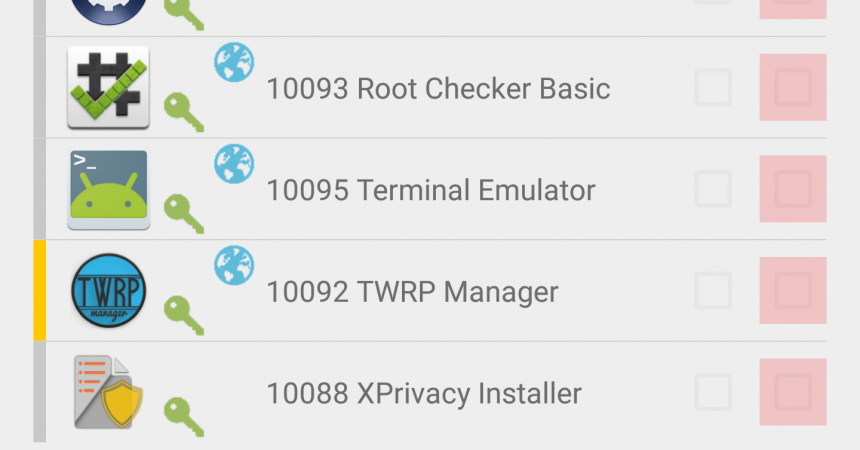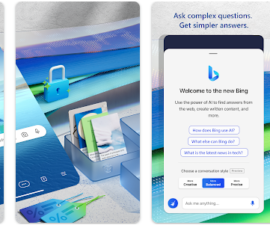Android M 스타일 권한을 적용하는 XPrivacy
Android M이 없어도 휴대전화 앱의 특정 영역에 액세스할 수 있습니다.
Android M에는 앱에 허용된 권한을 필터링하여 개인 정보를 보호하는 기능과 같이 이전에는 볼 수 없었던 기능이 있습니다. 다행스럽게도 XPrivacy 모듈을 사용하면 이제 루팅된 기기를 사용하는 Android 사용자가 이 기능을 사용할 수 있습니다.
이 모듈을 사용하면 특정 앱이 위치 및 연락처와 같은 휴대전화 정보에 액세스하는 것을 거부하여 기기의 개인 정보를 보호할 수 있습니다. 그것은 또한 당신의 전화를 속일 것입니다. 수동으로 위치를 입력하고, 새 번호를 입력하고, 앱이 사용자의 위치가 현재 있는 실제 위치인 것처럼 오도할 수 있는 기타 많은 항목을 입력할 수 있습니다.
이 자습서는 설치에서 설정 변경까지 XPrivacy를 사용하는 과정을 안내합니다.
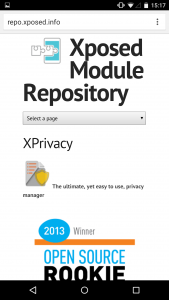
-
XPrivacy 설치
먼저 기기가 루팅되었는지 확인하세요. 확인해야 할 또 다른 사항은 Xposed Framework가 설치되어 있는지 확인하는 것입니다. https://repo.xposed.info/module/biz.bokhorst.xprivacy에서 다운로드하거나 Google Play 스토어로 이동하여 다운로드할 수 있습니다. 유료 버전은 $6.62 또는 £4.27입니다.
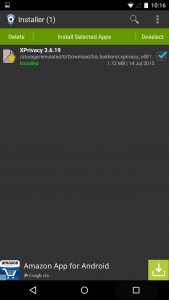
-
앱 목록 보기
기기를 재부팅하고 Xposed Installer 앱으로 진행합니다. XPrivacy 옆에는 선택해야 하는 상자가 있습니다. 장치를 다시 재부팅하고 XPrivacy가 활성화되었는지 확인하십시오. XPrivacy를 열면 모든 앱 목록이 표시됩니다.
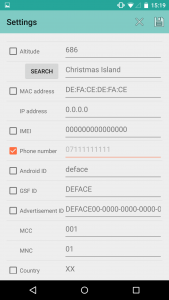
-
당신의 장치를 속이십시오
오른쪽 상단 부분에 있는 메뉴를 탭하여 설정으로 이동합니다. 위치, 휴대폰 번호 및 개인 정보가 필요한 기타 설정을 변경할 수 있습니다.
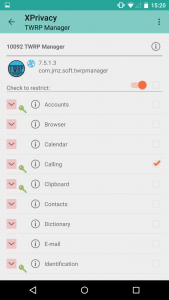
-
특정 권한 거부
특정 앱을 탭하면 앱에 대해 부여한 모든 권한을 찾을 수 있습니다. 앱 옆에 있는 체크 표시를 합니다. 이것은 입력된 새로운 데이터가 아마도 당신의 것이라고 생각하도록 당신의 앱을 속일 것입니다.
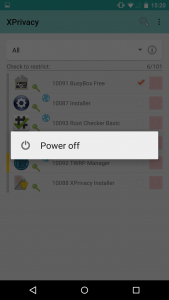
-
장치를 다시 시작하십시오
제거할 권한을 선택한 후 장치를 다시 시작하십시오. 기기를 다시 켜는 즉시 앱이 새로운 추정 데이터를 읽습니다. 그러나 앱이 Google 지도처럼 제대로 작동하려면 실제 데이터가 필요할 수 있다는 점에 유의하는 것도 중요합니다.
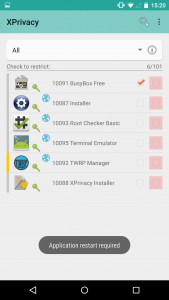
-
모든 권한 차단
앱 이름 옆에 있는 상자를 선택하여 앱에 대한 모든 권한을 거부할 수도 있습니다. 모든 것을 자동으로 체크합니다. 정보에 대한 액세스가 실제로 필요하지 않은 게임에서 이 기능을 사용할 수 있습니다.
질문이나 의견이 있으시면 아래 섹션에 입력하십시오.
EP
[임베디트] https://www.youtube.com/watch?v=8uuARxc9g_A[/embedyt]